WiFiパスワードを見つける方法は、オンラインゲームをスムーズにプレイできるようにするのに役立ちます.この状態は、WiFi を使用してプレイしている場合、または HP インターネット パッケージが不足している場合に発生する可能性があります。
WiFi は誰にとっても主力となり、より自由に、迅速に、効果的かつ効率的にインターネットにアクセスできるようになります。
ましてや ゲーマー ゲーム体験をスムーズに保つために、安定したWiFiからのインターネット接続が確実に必要になる時間帯.
MLBBダイヤモンドが激安!


 ルディストアーズ
ルディストアーズ

 トップマー
トップマー

 ルディストアーズ
ルディストアーズ

 ルディストアーズ
ルディストアーズ

 ルディストアーズ
ルディストアーズ

 トップマー
トップマー

 バンジェフ
バンジェフ

 トップマー
トップマー

 トップマー
トップマー

 ダイヤモンドの王
ダイヤモンドの王しかし、あなたがする時があります アップグレード 新しいデバイスで、見つけ方がわからない パスワード 新しいデバイスに WiFi を接続したいときに忘れてしまったという言い訳で、独自の WiFi を使用します。
それが本当なら、ここで VCGamers はさまざまな方法で解決策を提供します。 パスワード WiFiを忘れる。この記事を読み続けてください。
また読む: Androidで削除されたフォルダを復元する方法
Androidで接続されているWiFiパスワードを見つける方法
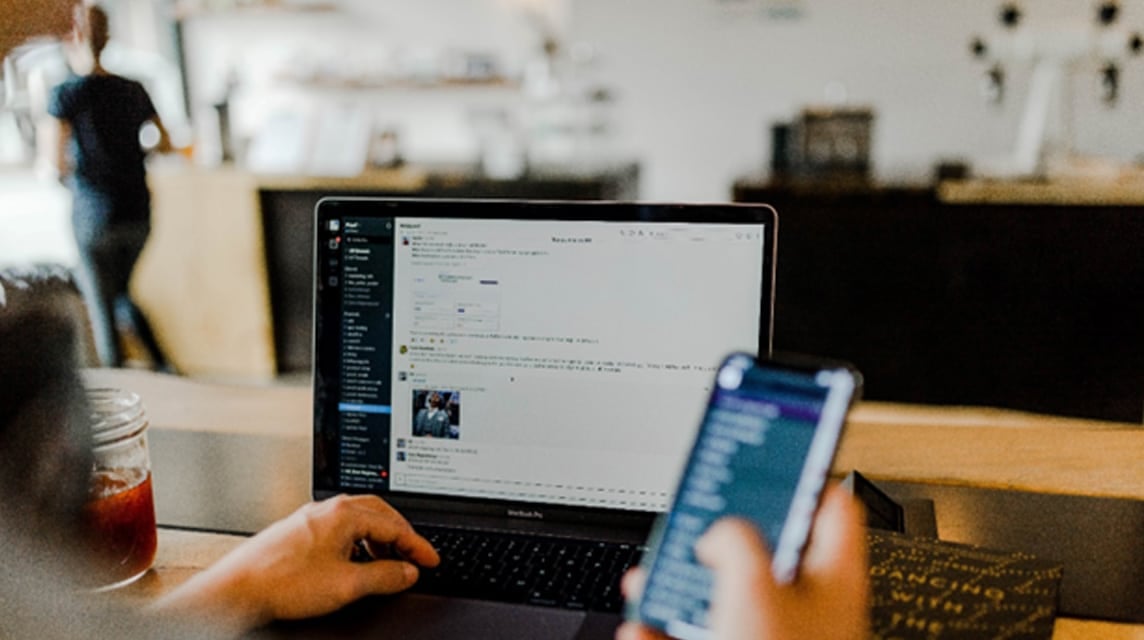
このソリューションを実装する前に、まず Android のバージョンを確認することが非常に重要です。このソリューションは、Android バージョンが既に Android 10 以降にある場合に実装が容易になるため、独自の WiFi パスワードを見つけることができます。手順は次のとおりです。
- 最初にスマートフォンの「設定」アプリケーションにアクセスしてから、「WiFi & ネットワーク」オプションを選択します。
- 以前に保存したネットワークの横に「歯車」または「ロック」アイコンがある場合は、そのアイコンをクリックしてください。
- 次に、すぐに「パスワードの共有」オプションを選択すると、QR に次の内容が含まれます。 パスワード 通常、WiFi はすぐに表示されます。
- その場合は、すぐにパスワードを共有するか、QR コードをスキャンして WiFi ネットワークにすぐに接続することを選択できます。
どのように、簡単ですよね?
WindowsラップトップでWiFiパスワードを知る方法

遊びたいなら ゲーム 新しいラップトップでも、まだ見つけることができます パスワード Windows によって提供されるアクセス、つまりコマンド プロンプトまたは CMD を使用して、以前のラップトップで WiFi を使用します。方法は次のとおりです。
- 古いラップトップの検索機能に「コマンド プロンプト」と入力します。
- その場合は、「Nets Wlan Show Profile」という文を入力して、ラップトップに保存されているネットワークを見つけてください。
- 次に、知りたいWiFiネットワークを選択します パスワード-彼の。
- その後、WiFi 情報データを提示するプロセスが実行され、WiFi パスワードが表示されます。 セキュリティ設定 ライン 主な内容 新しいノートパソコンにすぐに接続できます。
また読む: Androidキーボードの振動をオフにしてバッテリーを節約する方法!
さらに、知る方法もあります パスワード WiFi.
調べる方法は次のとおりです パスワード VCGamers が推奨する 2 つのアプリを使用した WiFi:
WiFi キー リカバリ アプリケーションの使用
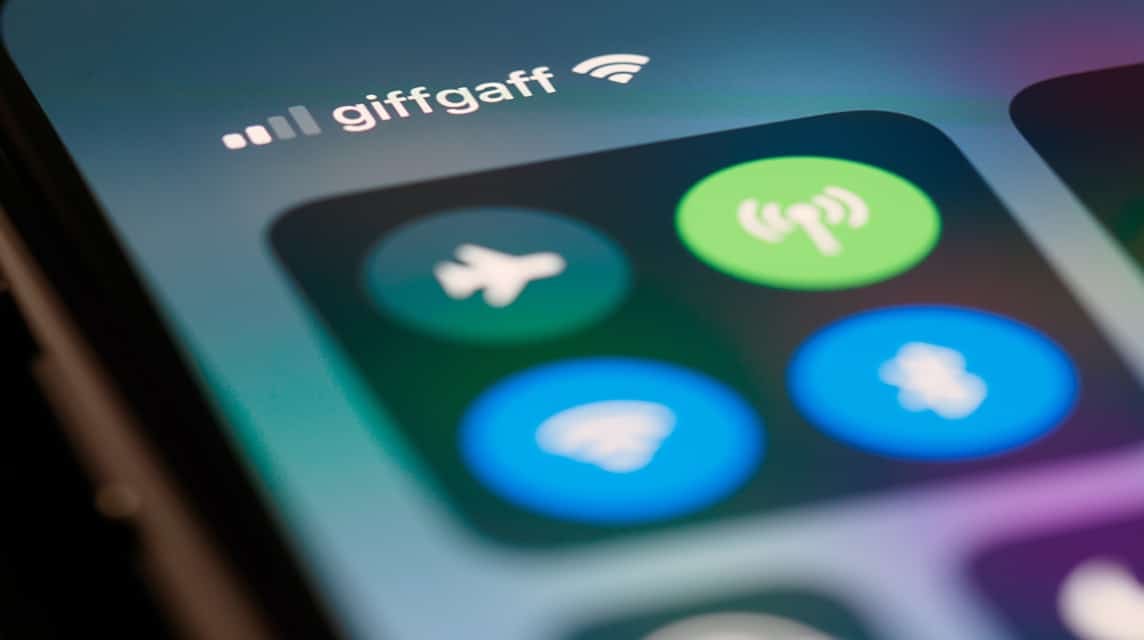
方法はとても簡単ですが、このアプリケーションを使用する際に考慮しなければならないことが 1 つあります。 根 あなたのデバイスに。
アクセス許可を与える場合 根 お使いのデバイスの場合、このアプリケーションはすべての情報を自動的に表示します パスワード 以前に保存した WiFi と SSID。
このアプリケーションを実際に使用する前に、アクションに伴うリスクを知っておく必要があります 根 人造人間、そう、ヴィシジャーズ!
WiFi パスワード ビューアー アプリの使用

前のアプリケーションと同様に、この 1 つのアプリケーションも許可が必要です 根 アンドロイド あなたの。
仕組みもほぼ同じです。最初に Play ストアでダウンロードし、すぐにアプリケーションを実行する必要があります。その後、上記の情報を取得します。 パスワード あなたが望むWiFi。
また読む: Androidスマートフォンでアプリケーションを削除する方法
見つける方法に関するいくつかのヒントと解決策から パスワード 上記の WiFi。アクティビティをプレイするためにどちらを選択しますか ゲーム あなたの家では妨げられていませんか?コメント欄であなたの選択を教えてください。
すでにわかっている場合 パスワード 再びあなたのWiFi、からのさまざまな興味深いプロモーションをのぞくのを忘れないでください VCGamers あなたが現在プレイしているすべてのゲームのニーズを満たすためにね!
この記事がお役に立てば幸いです。








